Cách chặn người khác tag tên mình trên Facebook MỚI 2025
Bạn thường xuyên bị làm phiền bởi việc bị gắn thẻ liên tục trên Facebook bởi người lạ nhưng chưa biết cách xử lý? Đừng lo! 24hstore sẽ hướng dẫn bạn cách chặn người khác tag tên mình trên Facebook không tag được mình đơn giản và hiệu quả.
1. Tính năng Gắn thẻ tag trên Facebook là gì ?
Tag tên là công cụ giúp bạn kết nối với bạn bè, người quen, người thân và khách hàng trên Facebook bằng cách nhắc tên. Bằng cách gắn thẻ (tag) tên Facebook hay của người dùng vào bài viết, ảnh, video hoặc bình luận, bạn có thể thu hút sự chú ý của họ và mời họ tương tác. Khi được tag, họ sẽ nhận được thông báo và dễ dàng tìm thấy nội dung có tag tên mình.
Đặc biết, tính năng tag @người theo dõi và @mọi người trên fb khiến cho những bạn có follow, kết bạn với những người bán hàng online nhận thông báo liên tục, nhưng nội dung không liên quan đến mình, gây phiền phức và mất tập trung. Mẹo này cũng có thể áp dụng cho Facebook trên iPhone 16 Pro Max chính hãng giá rẻ và cả dòng iPhone 15 Pro Max VN/A cực nhanh chóng.
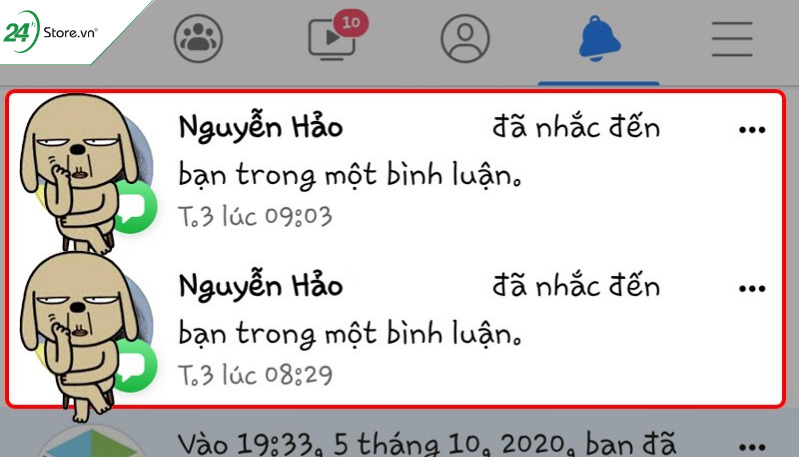
Việc bị người khác gắn thẻ rất dễ có nguy cơ bị hack nick. Do đó chúng ta cần phải biết Cách ẩn hoàn toàn thông tin cá nhân trên Facebook để bảo vệ tài khoản của chính mình. Bên cạnh đó, để bảo mật thêm các hoạt động của bạn, hãy tìm hiểu thêm cách ẩn like trên facebook để không bị người khác để ý.
2. Cách chặn người khác tag tên mình trên Facebook
Bạn không muốn bị người khác tag tên mình một cách tùy tiện trên Facebook điện thoại iPhone 16 Pro 128GB giá bao nhiêu? Hãy thực hiện theo các bước sau để chặn người khác tag tên mình trên facebook:
- Bước 1: Bạn tìm cách đăng nhập Facebook trên điện thoại. Sau đó nhấn vào biểu tượng 3 gạch ở góc trên bên phải.
- Bước 2: Chọn mục Cài đặt và quyền riêng tư
- Bước 3: Vào "Cài đặt"
Cách này cũng có thể áp dụng cho iPhone 15 Pro chính hãng và cực phẩm iPhone 15 Plus chính hãng VNA.
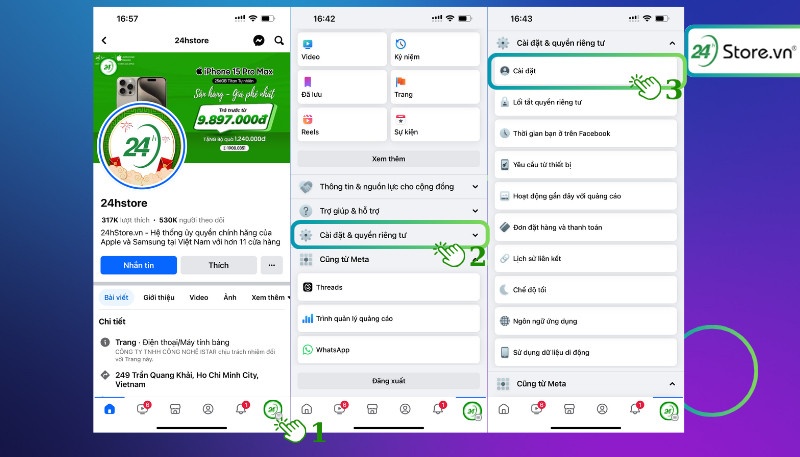
- Bước 4: Cuộn xuống và chọn mục Trang cá nhân và gắn thẻ.

- Bước 5: Tại đây bạn có thể chọn ai được phép tag tên mình. Ngoài ra, hãy bật tùy chọn "Xem lại bài viết có gắn thẻ bạn trước khi thẻ xuất hiện trên Facebook".
- Bước 6: Như vậy, mỗi lần có người tag tên bạn, bạn sẽ phải chấp thuận trước khi nó xuất hiện trên dòng thời gian.
Thỉnh thoảng khi chỉnh sửa những cài đặt này bạn sẽ được yêu cầu nhập mã xác minh trên dòng iPhone 15 128GB nhưng Facebook không gửi mã xác nhận, hãy bấm yêu cầu gửi lại hoặc đổi sang phương thức nhận mã bằng email để có thể đăng nhập lại được bình thường.
Tìm hiểu về cách tắt mã hóa đầu cuối trên Messenger trên máy tính sẽ giúp bạn tránh khỏi những khó khăn khi tìm kiếm lại tin nhắn cũ.
Bên cạnh đó, trường hợp nếu bạn đang tìm cách tăng view story Facebook nhanh chóng, đừng bỏ lỡ cách tạo story nổi bật trên Facebook cực dễ thực hiện.
Xem ngay cách tắt bình luận trên Facebook để quản lý những bình luận Facebook không phù hợp. Cách trên cũng có thể áp dụng được cho Facebook trên iPhone 16 Plus 128GB giá bao nhiêu và cả dòng tiêu chuẩn iPhone 16 128GB chính hãng.
3. Hướng dẫn xóa hình ảnh, link, status đã được Tag trên Facebook
Nếu bạn đã từng bị tag vào các bài viết có nội dung phản cảm hoặc liên tục vào bị tag vào trong các bài viết có nội dung nhảm. Bạn cảm thấy phiền và ảnh hưởng đến việc người khác đánh giá về cách sống của bạn. Hơn bao giờ hết, bạn muốn tìm hiểu cách chặn người khác tag tên trên Facebook nhanh và tiện lợi. Xem các bước thực hiện dưới đây để xóa các bài viết đã được Tag.
Bước 1: Vào trang cá nhân sau đó di chuyển đến bài viết được Tag tên
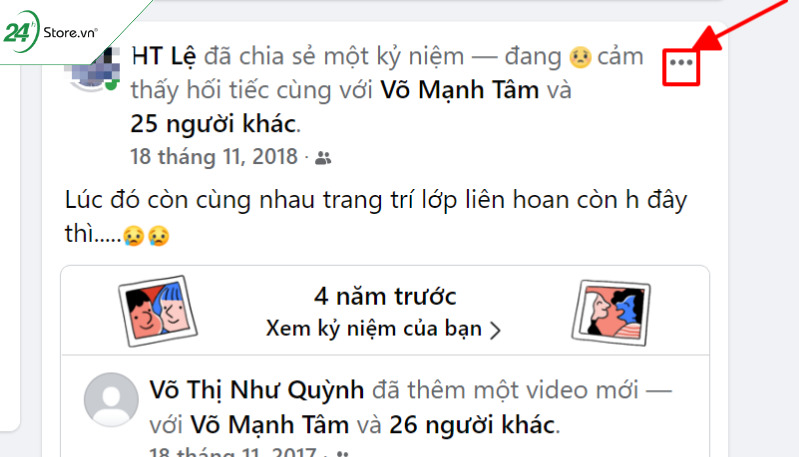
Bước 2: Ấn vào nút tùy chọn phía bên phải và chọn gỡ thẻ
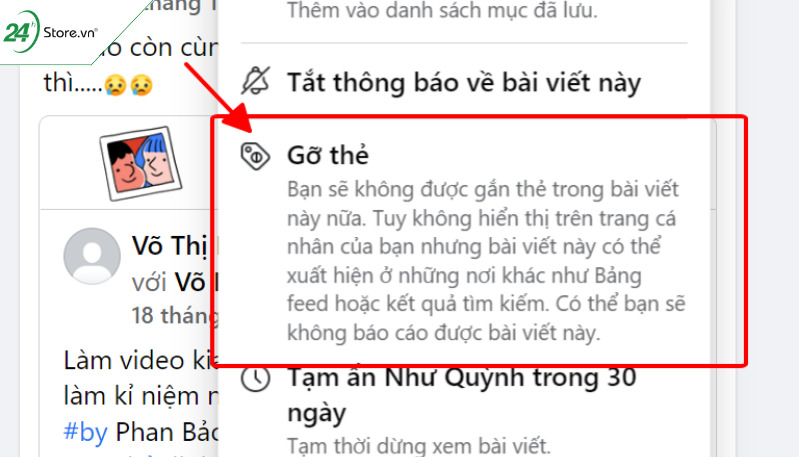
Nếu cảm thấy nội dung đó phản cảm gây ảnh hưởng đến mọi người, bạn có thể báo cáo bài viết đó bằng cách ẤN “Tôi cũng muốn báo cáo bài viết này”. Sau đó, chọn lý do vì sao bạn muốn báo cáo bài viết. Vậy là bạn đã chặn không cho người khác tag bạn vào những video nhạy cảm nữa, bạn cũng có thể học cách ẩn bạn bè trên Facebook để bảo mật thông tin cá nhân. Ngoài ra, nếu bạn muốn tài khoản Facebook của mình được nhiều người theo dõi hoặc bài viết có nhiều lượt tương tác hơn việc tham khảo những khung giờ vàng đăng bài Facebook hiệu quả cao là một điều cần thực hiện
Hướng dẫn kỹ thuật này được thực hiện trên điện thoại Apple iPhone 12 Pro Max (new), bạn hoàn toàn có thể thực hiện tương tự trên các dòng máy hệ điều hành iOS cũng như Android.
4.Cách chặn tag tên trong bài viết và comment trên Facebook
4.1. Chặn tag tên trong bài viết
Việc thiết lập chế độ chặn người lạ tag trên Facebook không còn là điều quá khó khăn. Cùng xem cách chặn người tag tên trên Facebook đơn giản và dễ dàng thực hiện.
Sau đó, ở phần Menu bên trái bạn hãy chọn Cài đặt trang cá nhân và gắn thẻ > Ai có thể nhìn thấy bài viết bạn được gắn thẻ trên dòng thời gian của bạn > Chỉnh sửa.
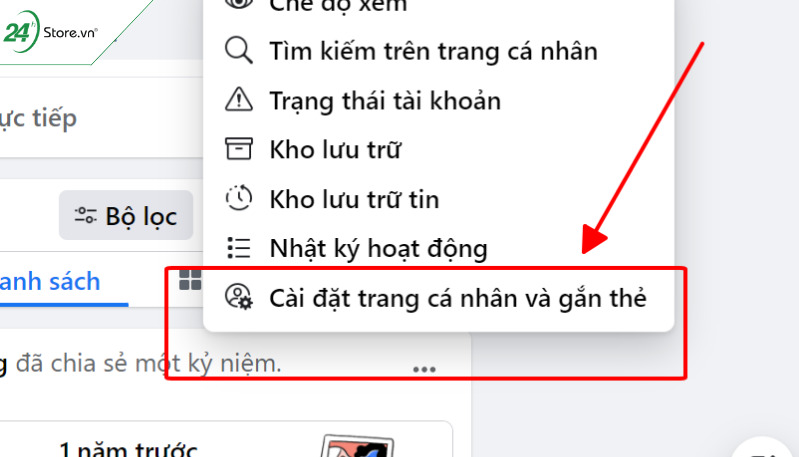
Tại mục này sẽ xuất hiện các tùy chọn như “Mọi người”, “Bạn của bạn bè”, “Bạn bè”, “Chỉ mình tôi” và “Tùy chỉnh”. Bạn hãy xem xét thật kỹ chúng và lựa chọn xem đâu là tính năng phù hợp nhất với mình nhé! Nếu muốn cách chặn người khác tag tên mình trên facebook, bạn hãy click vào mục “Chỉ mình tôi” còn nếu thích thay đổi thêm, bạn hãy đi tới mục “Tùy chỉnh” trên iPhone 16 512GB và cả iPhone 16 Plus 256GB.
Bạn vẫn dễ dàng lướt Facebook mượt trên chiếc iPhone 12 Pro Max cũ chính hãng, nhà 24hStore luôn mang đến cho bạn những chiếc điện thoai chất lượng nhất.
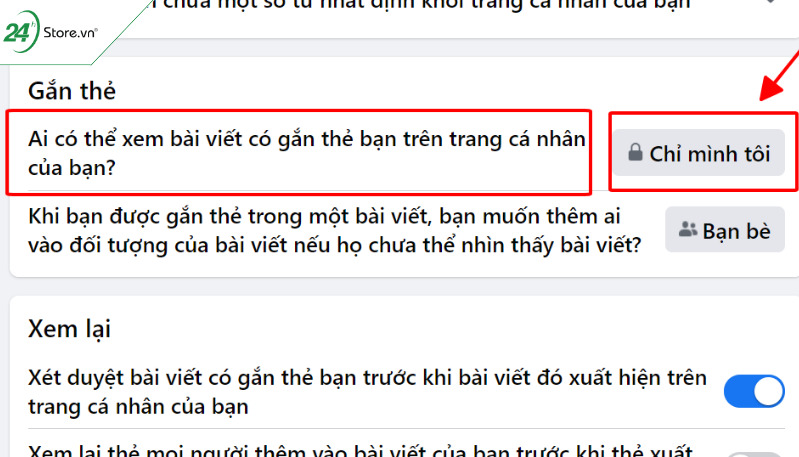
4.2. Chặn tag tên trong bình luận (Comment Facebook)

Hiện nay, Facebook chưa có tính năng tag tên trong bình luận. Tuy nhiên, bạn có thể thực hiện một số hành động để kiểm soát ai có thể tag bạn trong bài viết của họ hoặc ai có thể xem bài viết bạn đã được tag.
Điều chỉnh cài đặt quyền riêng tư:
- Truy cập vào cài đặt quyền riêng tư của bạn bằng cách bấm vào mũi tên ở góc trên bên phải của Facebook, sau đó chọn "Cài đặt & quyền riêng tư."
- Trong phần "Quyền riêng tư," bạn có thể điều chỉnh cài đặt "Ai có thể thêm bạn vào bài viết" và "Ai có thể xem bài viết bạn đã được tag."
Kiểm soát danh sách bạn bè:
- Bạn có thể kiểm soát danh sách bạn bè bằng cách xem danh sách bạn bè của mình và kiểm tra ai được thêm vào danh sách bạn bè trên iPhone 16 Plus 512GB.
- Để kiểm tra và chỉnh sửa danh sách bạn bè, truy cập vào trang cá nhân của bạn, bấm vào nút "Bạn bè," sau đó chọn "Danh sách bạn bè."
Tùy chọn chặn người dùng cụ thể:
- Nếu ai đó liên tục tag tên bạn mà bạn không muốn, bạn có thể chặn họ.
- Để chặn một người dùng cụ thể, vào trang cá nhân của họ, bấm vào biểu tượng ba chấm ở phần bìa, và chọn "Chặn." Sau đó, họ sẽ không thể tag tên bạn trong bài viết hoặc bình luận nữa.
Vừa rồi là toàn bộ những hướng dẫn mà cửa hàng di động 24hStore chia sẻ để giúp bạn có thể cách chặn người khác tag tên mình trên facebook. Quả thật chúng rất đơn giản phải không nào? Nếu như gặp phải bất kỳ thắc mắc nào, các bạn hãy nhanh chóng bày tỏ bằng cách để lại những comment phía dưới nhé!
Bài viết liên quan:
Hướng dẫn tiết cách khóa fb tạm thời trên iphone để bảo vệ tài khoản của chính mình.
Cách bảo vệ Facebook khỏi bị hack viễn
Tìm hiểu cách có tick xanh trên Facebook nhanh chóng

iPhone 14 Pro Max 128GB cũ chính hãng
14.490.000 đ
























